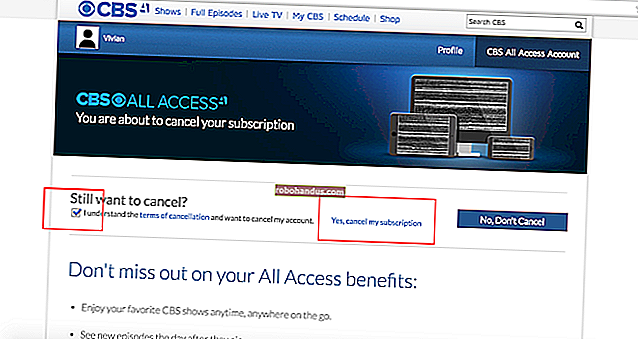Macを買ったばかりですか?インストールする必要がある14の重要なアプリ

AppleはmacOSにたくさんのユーティリティをバンドルしていますが、Macを最大限に活用するためにダウンロードする必要のある他の便利なツールがいくつかあります。ここに多くのMacファンが誓ういくつかのピックがあります。
マグネット:ウィンドウを整理しておく

AppleはまだmacOSにWindowsのような「Aero-snap」機能を組み込んでおらず、作業中にワークスペースをすばやく整理することができます。幸い、開発者コミュニティはこの問題を何度も解決しており、Magnet($ 2)は最良のソリューションの1つです。
必要なアウトラインが表示されるまでウィンドウをクリックしてドラッグし、離してウィンドウを適切に拡大縮小します。キーボードショートカットを使用して、ウィンドウを所定の位置に移動することもできます。Windowsは、Macからログアウトした場合でも、再度移動するまでその場所を記憶します。
アルフレッド:より短い時間でより多くのことを成し遂げる

アルフレッドはあなたのMacの生産性の原動力です。ホットキー、キーワード、アクションを使用して、より少ない時間でより多くのことを実行できます。カスタムワークフローを作成したり、オンラインコミュニティが共有している作成済みのワークフローをダウンロードしたりできます。
それはすべてのビットを行います。AppleのSpotlight検索のよりインテリジェントなバージョンとして、またはクリップボードの履歴を管理するために使用できます。また、アクションをつなぎ合わせて1つのコマンドで実行し、タスクを自動化することもできます。アルフレッドの基本バージョンは無料でダウンロードして試すことができます。すべての機能のロックを解除するには、Powerpack(£23)を購入できます。
MPVまたはVLC:任意のメディアファイルを再生

QuickTimeはmacOSで基本的なメディア再生を提供しますが、QuickTimeが開くことができない多くのフォーマットがあります。これらには、MPVなどのより高性能なメディアプレーヤーが必要です。このアプリは、有名なmplayer2およびMPlayerプロジェクトの無料のオープンソースフォークです。ビデオとオーディオの両方を再生します。
MPVは、GPUビデオのデコードにFFmpegハードウェアアクセラレーションを使用します。フォーマットとファイルの大部分を再生し、活発に開発されているため、定期的に更新されます。
VLCではMPVで正常に動作するファイルを再生できないファイルがあるため、VLCではなくMPVをお勧めします。ただし、どちらも高性能のメディアプレーヤーであり、どちらも無料です。
ChromeまたはFirefox:2番目のブラウザ

Safariは、その優れた電力使用量、Appleテクノロジー(ApplePayやiCloudKeychainなど)との統合、および高速レンダリング速度のおかげで、Macに最適なブラウザーです。Appleは、信頼性、パフォーマンス、および電力効率のためにブラウザを最適化することに多大な労力を費やしています。Safariを使用して閲覧すると、MacBookのバッテリー寿命が長くなります。
ただし、すべてのWebサイトがSafariでうまく機能するわけではありません。「より大きな」ブラウザの1つを使用せざるを得ない場合もあります。そのため、万が一の場合に備えて、2つ目のブラウザをインストールすることをお勧めします。ChromeまたはFirefoxは最も人気があり、Web全体で優れたサポートを提供しているため、優れた選択肢です。どちらも無料で、Windows、Linux、またはモバイルデバイス上の他のインスタンスとも同期します。
バニラ:雑然としたメニューバーをクリーンアップする

Macが新品の場合は、画面の右上隅にあるメニューバーに表示されるアイコンが多すぎない可能性があります。より多くのソフトウェアをインストールすると、時間の経過とともに変化します。メニューバーへのすべての追加が有用または歓迎されるわけではないことにすぐに気付くかもしれません。
そこでVanillaが登場します。これにより、見たくないアプリを非表示にし、矢印をクリックしてアプリを表示できます。アプリの基本機能は無料で利用できますが、アイコンを完全に削除したい場合は、Proバージョンで4.99ドルの咳をする必要があります。
バーテンダーは代替手段です。4週間の無料トライアルとして利用できますが、Proバージョンは、同じ機能に対して最終的にはより多くの費用($ 15)がかかります。
アンフェタミン:Macを目覚めさせてください

Macの電源設定は[システム環境設定]> [省エネ]でカスタマイズできますが、必ずしもこれらのルールを順守したいとは限りません。ネットワークを介してファイルを共有したり、中断したくないバックグラウンドプロセスを実行したりする場合は、これらの設定を変更して、Macが起動したままになるようにする必要があります。
または、アンフェタミンをインストールすることができます。この無料アプリはメニューバーにあり、2回クリックするだけでMacのエネルギー設定を上書きできます。Macを無期限に、一定期間、またはアプリの実行中やファイルのダウンロード中にスリープ状態にしないように選択できます。アンフェタミンは、2013年に開発が中止された現在は時代遅れのカフェインの完全な代替品です。
GoogleドライブまたはDropbox:ユニバーサルクラウドストレージ
私たちの多くはApple以外のデバイスを持っているか、Appleエコシステムに属していない人々と物事を共有する必要がある場合があります。このような場合、すべてのデバイスで適切に機能するクラウドストレージプロバイダーが必要です(WindowsとAndroidのサポートが標準以下であるため、多くの人がiCloudに不満を持っています)。
Googleドライブは、15 GBのストレージ容量と、Googleドキュメントやスプレッドシートなどのクラス最高のウェブアプリを無料で提供するため、魅力的な選択肢です。Dropbox(これも無料)は、接続されたWebサービスを必要とせず、よりシンプルでスリムな(2 GB)クラウドストレージサービスを好む場合に適しています。
BetterTouchTool:生産性を高めるショートカットを作成する

Macエクスペリエンスのカスタマイズに熱心な場合は、BetterTouchTool(BTT)が必須です。BTTを使用すると、トラックパッド、マウス、MacBookタッチバーなどを使用して、さまざまなアクションのカスタムショートカットを作成できます。
まず、ジェスチャー、タップ、クリックなどのトリガーを選択します。次に、アプリやオペレーティングシステムの機能など、そのトリガーにアクションを割り当てます。各トリガーに複数のアクションを追加できます。次にショートカットを保存すると、設定したトリガーを使用していつでもショートカットにアクセスできます。BTTは45日間の無料トライアルとして利用できますが、購入には45ドルかかります。
このアプリは、自分の好みに合わせてMacを正確にセットアップしたい人に最適です。一般的な面倒な作業を自動化したい場合、またはAppleがOSをどのように設計すべきかについてのアイデアがある場合 は、BTTが最適です。
Hazel:ファイル編成の自動化

ファイルを整理したいですか?それはまさにヘーゼルがしていることです。特定のフォルダーを監視するようにアプリに指示すると、選択した一連のルールに基づいてファイルが移動します。また、ファイルにタグを付けたり、開いたり、アーカイブしたり、削除したりすることもできます。
Hazelは、Spotlight、AppleScript、Automator、NotificationsなどのコアmacOS機能と連携します。これを使用して、ダウンロードフォルダーを整理したり、ゴミ箱のファイルを空にしたり、請求書や税金の領収書を適切なフォルダーに配置したりできます。Hazelの購入価格は32ドルですが、14日間の無料トライアルを提供しています。
Dropzone:ファイルベースのアクションをスピードアップ

macOS全体でのドラッグアンドドロップの統合は堅牢ですが、常に改善の余地があります。Dropzoneはドラッグアンドドロップで次のレベルに進み、単一のインターフェイスから移動、コピー、アップロードなどを行うことができます。
まず、ファイルを取得して画面の上部にドラッグします。Dropzoneウィンドウが開き、使用可能なアクションのリストが表示されます。ドロップして、特定のアプリ内でファイルを開くなどのワンタッチアクションを実行したり、GoogleドライブやAmazon S3などのサービスに直接アップロードしたり、.ZIPアーカイブを作成したりできます。
Dropzoneの購入価格は10ドルですが、15日間の無料試用期間があります。
Unarchiver:あらゆる種類のアーカイブを抽出する

追いかけましょう。MacにUnarchiverをインストールする主な理由は、RARアーカイブを開くことです。Finderは、ZIPやTAR.GZなどの最も一般的なアーカイブタイプを処理しますが、macOSにはRARアーカイブの基本的なサポートがありません。Unarchiverは、このサポートを無料で追加します。
そして、そのサポートはそれだけではありません。Unarchiverを使用して、7Z、CAB、ISO、BINなどの拡張子を持つアーカイブを解凍できます。これを使用して、EXEおよびMSI形式の一部のWindows実行可能ファイルを分解したり、古いAmiga形式(ADFやDMSなど)に変換したり、SWFフラッシュファイルからメディアをプルしたりすることもできます。
TripMode:モバイルデータを保存する

Macをモバイルホットスポットにテザリングしない場合、TripMode(無料トライアル付きで$ 7)は適していません。ただし、セルラー接続に依存することがある場合は、データ料金を大幅に節約できます。
TripModeは、モバイルホットスポットを使用するタイミングを自動的に検出し、アプリごとにインターネットアクセスを制限します。macOSサービスやSteamなどのアプリをブロックし、テザーされたときに大量のダウンロードが発生するのを防ぎます。これにより、データが節約されるだけでなく、帯域幅が必要なアプリのみに制限されるため、ブラウジングセッションが高速化されます。
AppCleaner:アプリを削除してスペースを回復する

アプリを削除するときは、通常、アイコンをゴミ箱にドラッグするだけでは不十分です。多くの場合、あらゆる種類のファイルがディスクのアプリケーションフォルダ以外の場所に残されます。確かに、あなたもそれらすべてを見つけることを期待することはできませんか?
AppCleaner(無料)のおかげで、あなたはそうする必要はありません。アプリを削除するには、そのアイコンをAppCleanerウィンドウにドラッグするだけです。または、すべてのリムーバブルアプリのリストを作成して、ソフトウェアライブラリ全体を確認することもできます。
これらの残りのファイルの多くは、ドライブ上の大きなスペースを占有せず、Macの速度を低下させないことに注意してください。しかし、AppCleanerは、システムからアプリケーションをまとめて削除する簡単な方法を提供します。
送信:BitTorrentを介したファイル共有

一般に信じられていることとは反対に、BitTorrentには多くの正当な用途があります。このテクノロジーは、サーバーや帯域幅のコストを処理することなく、大きなファイルを配布する効率的で安価な手段を提供します。
BitTorrentを使用している場合、Transmissionは最も洗練されたクライアントの1つです。これは無料で、Mac用に設計されています(そしてMacでのみ利用可能です)。この軽量アプリには、ウェブインターフェースやスケジューラーなどの便利な機能も含まれています。
あなたの必須のMacアプリは何ですか?
これらのアプリは、Macで過ごす時間をより快適で生産的にするはずです。そして、それらのいくつかはとても不可欠になるかもしれません、あなたはあなたがそれらなしでどうやってやってきたのか不思議に思うでしょう。
しかし、ソフトウェアのリストは完全ではないので、コメントでお気に入りの必須のMacアプリを共有することをお勧めします。